在数字时代,拥有一个专属的域名不仅是品牌建设的基石,也是网站访问的门户,当你成功购买了一个域名后,紧接着的重要步骤就是配置DNS(域名系统)记录,特别是A记录(Address Record),以确保域名正确指向你的服务器IP地址,本文将详细介绍如何为新购域名设置A记录,从基础知识到实际操作步骤,帮助新手顺利完成配置。
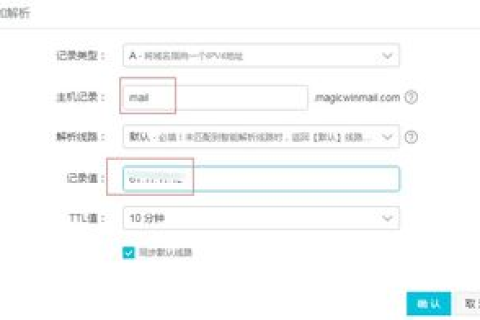
云服之家,国内最专业的云服务器虚拟主机域名商家信息平台
理解A记录的重要性
A记录是DNS记录类型之一,用于将域名直接映射到IP地址,当你在浏览器输入一个域名时,DNS服务器会查找对应的A记录,将域名解析为IP地址,从而访问网站,对于新购的域名而言,正确设置A记录是确保网站可访问性的关键步骤。
准备工作
- 购买域名:你需要在域名注册商处购买一个域名,常见的注册商包括GoDaddy、Bluehost、Namecheap等。
- 获取服务器IP:如果你已经有托管服务(如虚拟主机、VPS、专用服务器),你需要从服务提供商处获取服务器的公网IP地址。
- 访问注册商后台:登录到你的域名管理后台,通常提供域名管理、DNS设置等功能。
设置A记录的步骤
登录域名管理后台
- 打开你的域名注册商或托管服务提供商的网站。
- 使用你的用户名和密码登录到管理后台。
查找DNS设置或域名管理选项
- 在管理后台的菜单中,寻找“DNS管理”、“域名管理”或“名称服务器”等选项,这通常位于“我的域名”、“域管理”或类似标题下。
添加或编辑A记录
- 在DNS设置页面中,找到“添加记录”、“新增记录”或类似的按钮。
- 选择记录类型为“A”或“Address”。
- 在“主机名”(Host)或“子域”字段中,通常留空以设置根域名的A记录,或者输入如“www”以设置子域名的A记录。
- 在“IP地址”或“指向的地址”字段中,输入你的服务器IP地址。
- 根据需要设置TTL(Time to Live)值,通常默认即可,但可以根据网络情况调整以提高解析效率。
- 保存更改。
验证设置
- 完成设置后,等待一段时间让DNS变更生效(TTL时间)。
- 使用工具如“ping”命令或在线DNS查询工具(如“WhatIsMyIPAddress.com”的DNS检查器)检查域名是否已正确解析到指定IP。
- 通过浏览器直接访问域名,确认网站可以正常访问。
常见问题及解决方案
问题1:无法访问网站
- 原因:A记录未正确设置,或DNS缓存未更新。
- 解决:检查A记录设置是否正确,包括IP地址和TTL值;等待足够长时间让DNS缓存清除(通常几小时),或使用VPN尝试访问以绕过本地缓存。
问题2:子域设置无效
- 原因:子域(如“www”)的A记录未单独设置,或与根域冲突。
- 解决:确保为子域单独添加A记录,并检查是否有其他冲突记录;必要时联系注册商协助解决。
问题3:DNS管理权限受限
- 原因:某些托管服务可能限制用户直接修改DNS记录。
- 解决:联系托管服务提供商,请求提升DNS管理权限或请求他们代为设置。
高级配置建议
除了基本的A记录设置外,你还可以考虑以下高级配置以提升网站性能和安全性:
- MX记录:设置邮件交换记录,确保电子邮件服务正常工作。
- TXT记录:用于验证所有权(如SPF、DMARC记录),提高邮箱发送信誉。
- CNAME记录:用于指向另一个域名(如指向云服务商的CDN服务),实现更灵活的域名管理。
- SSL/TLS证书:为网站启用HTTPS,保护数据传输安全。
总结与未来展望
正确设置域名的A记录是确保网站可访问性的基础,随着技术的发展,越来越多的服务依赖于DNS的灵活性和可靠性,无论是个人博客、小型企业网站还是大型电商平台,掌握这些基础知识都能让你在数字世界中更加游刃有余,随着云计算、边缘计算等技术的普及,DNS管理将更加自动化和智能化,但理解其基本原理仍然是每位网络用户应当具备的技能之一,希望本文能为你新购域名的配置之旅提供有力支持,助你顺利开启数字世界的新篇章。

